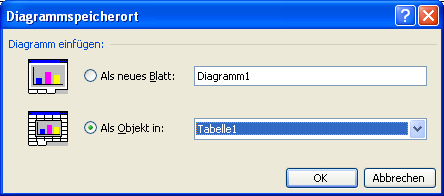
Excel-Diagramme in separaten Tabellen speichern
So zeigen Sie bestehende Diagramme in einzelnen Fenstern an
Veröffentlicht am
|
Zuletzt aktualisiert am
Beim Erstellen eines Diagramms können Sie entscheiden, ob das Diagramm auf dem aktuellen Tabellenblatt oder als gesondertes Blatt erzeugt werden soll.
Auch nachträglich können Sie jedes Ihrer Diagrammobjekt in einem eigenen Fenster darstellen. Das geht so:
- Rufen Sie dazu bei aktivem Diagramm das Menü "Diagramm" auf.
- Aktiveren Sie den in der folgenden Abbildung dargestellten Befehl "Speicherort":

- Nach dem Aufruf des Befehls erscheint die in der folgenden Abbildung dargestellte Dialogbox:

In dieser Box stehen Ihnen verschiedene Optionen für die Definition des Speicherorts für das aktive Diagramm zur Verfügung:
- Nach der Aktivierung der Option "Als neues Blatt" können Sie im Eingabefeld daneben einen Namen festlegen.
- Nach dem Aktivieren der Option "Als Objekt in" können Sie über das Listfeld daneben eines der verfügbaren Tabellenblätter wählen, dem das Diagramm dann hinzugefügt wird.
Die Auswahl des Speicherorts bestätigen Sie mit der Schaltfläche "OK". Ihr Diagramm erscheint daraufhin an der gewünschten Position.







